Fråga
Problem: Hur fixar jag ingen internetanslutning när hotspot är aktiverat i Windows?
Hallå. Jag började nyligen stöta på ett problem på min Windows-dator. När jag aktiverar en hotspot förlorar vissa appar internetanslutningen. Problemen försvinner när jag inaktiverar hotspot. Vad kan problemet vara?
Löst svar
Nyligen började flera Windows-användare stöta på ett problem som hindrar Wi-Fi-hotspot-funktionen från att fungera fullt ut. Hotspot-funktionen låter användare dela sin internetanslutning med andra enheter via Wi-Fi. Nu säger vissa människor att när de aktiverar hotspot förlorar vissa appar internetanslutning.
Det visade sig att problemet orsakades av den senaste Windows-uppdateringen KB5014697. Problemet kan påverka användare av Windows 8, Windows 10 och Windows 11. För närvarande är det enda sättet att fixa ingen internetanslutning när hotspot är aktiverad i Windows-problemet att avinstallera den problematiska uppdateringen eller använda systemåterställning. Det sista alternativet är att bara vänta på en fix från Microsoft.
Det är inte första gången som Windows-uppdateringar har orsakat problem. Redan 2021 mötte många människor en nätverksutskriftsfel 0x0000011b, vilket också orsakades av Windows-uppdateringar. I den här guiden hittar du två steg som kan hjälpa dig att bli av med hotspotproblemen.
Vi rekommenderar också att du kör en skanning med ett underhållsverktyg som ReimageMac tvättmaskin X9. Det kan fixa de flesta systemfel, BSODs,[1] skadade filer och registret[2] frågor. Annars följer du steg-för-steg-instruktionerna nedan.

Metod 1. Avinstallera de senaste Windows-uppdateringarna
För att reparera skadat system måste du köpa den licensierade versionen av Reimage Reimage.
Windows 11:
- I inställningar, från det vänstra sidofältet, välj Windows uppdatering
- På Windows uppdatering sida, klicka Uppdatera historik
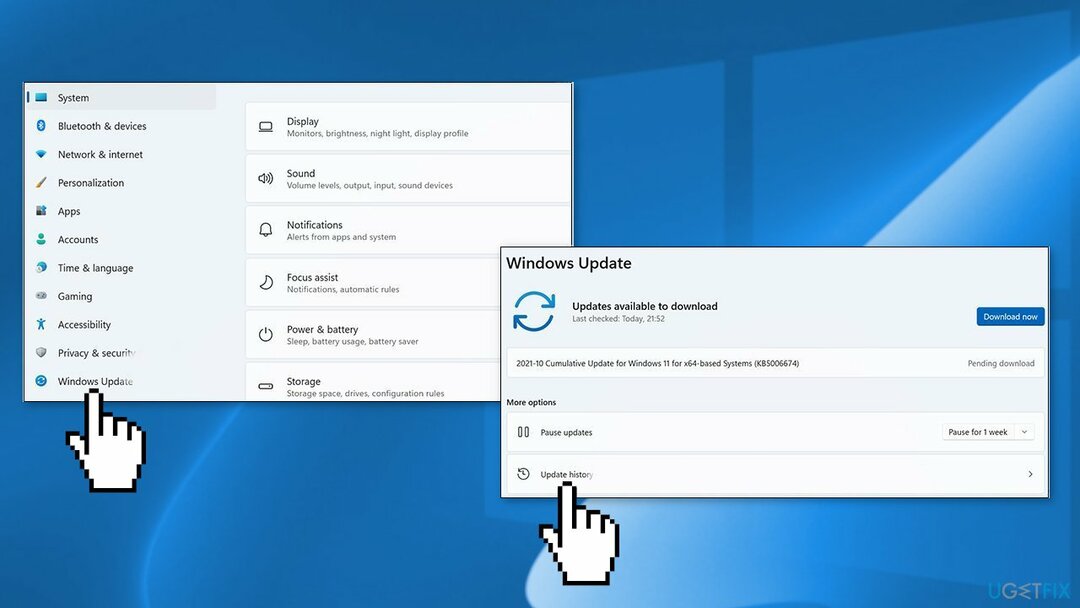
- Från Relaterade inställningar avsnitt, välj Avinstallera uppdateringar
- För att ta bort en uppdatering, välj den i listan och klicka sedan Avinstallera
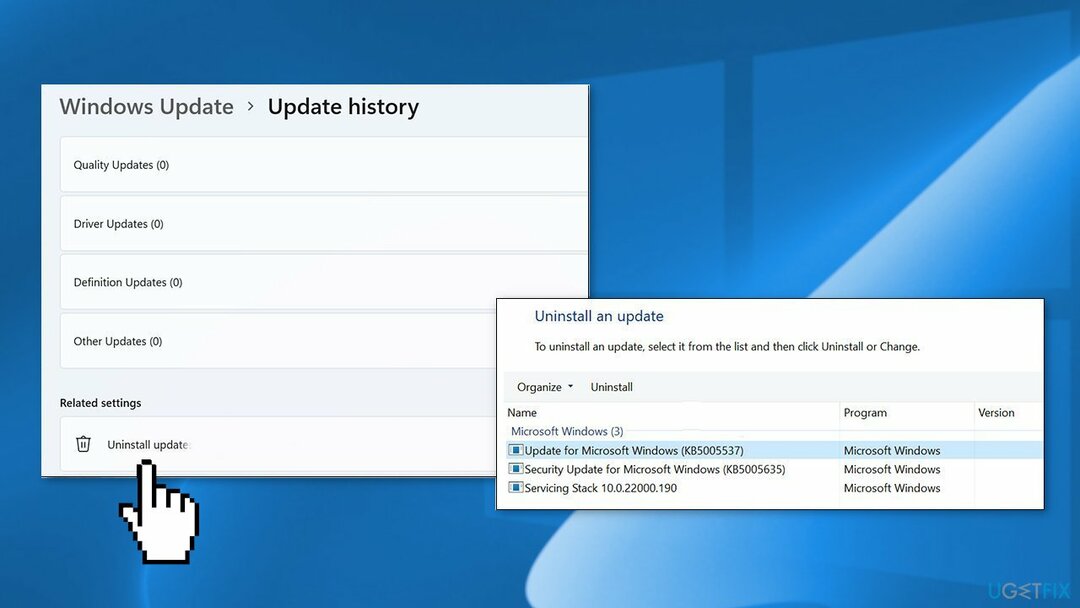
- Klick Ja i uppmaningen att fortsätta
Windows 10:
- Öppna inställningar och klicka på Uppdatering & säkerhet
- Välja Windows uppdatering och tryck på Uppdatera historik länk
- Klicka på Avinstallera uppdateringar knapp
- Välj uppdateringen och klicka på Avinstallera knapp
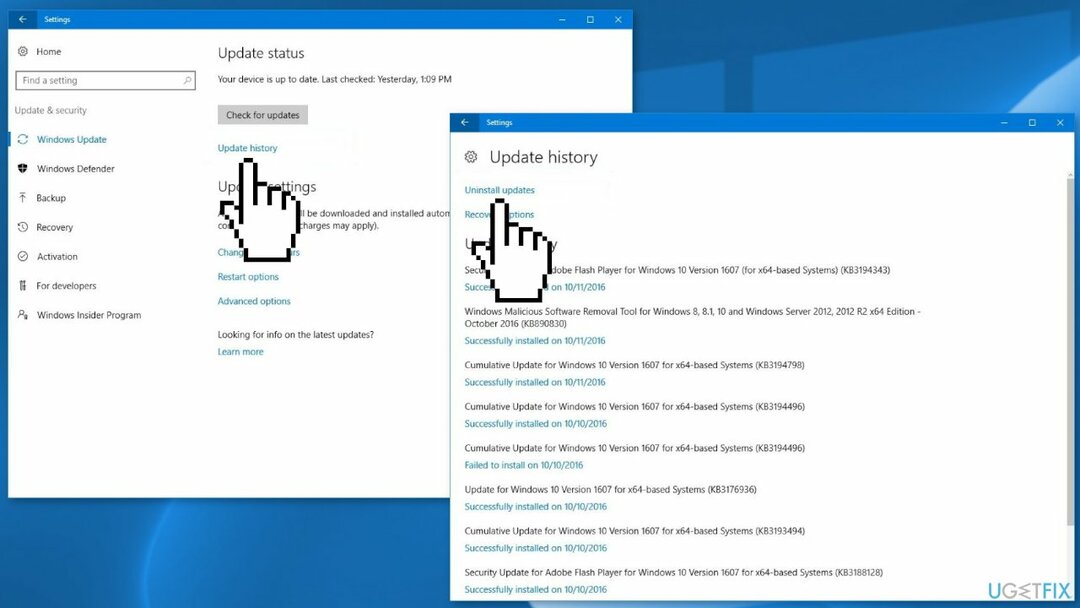
- Klick Ja att bekräfta
- Klick Starta om nu för att starta om din dator
Metod 2. Använd systemåterställning
För att reparera skadat system måste du köpa den licensierade versionen av Reimage Reimage.
Processen för detta steg är densamma i Windows 11 och Windows 10. Tänk på att återställning av systemet till en tidigare punkt kan resultera i att applikationer går förlorade om du installerade några under den tidsperioden.
- Gå till Start-menyn, skriv
Återställ, och klicka på Skapa en återställningspunkt - Klick Systemåterställning, följ sedan anvisningarna tills du kan välja en återställningspunkt
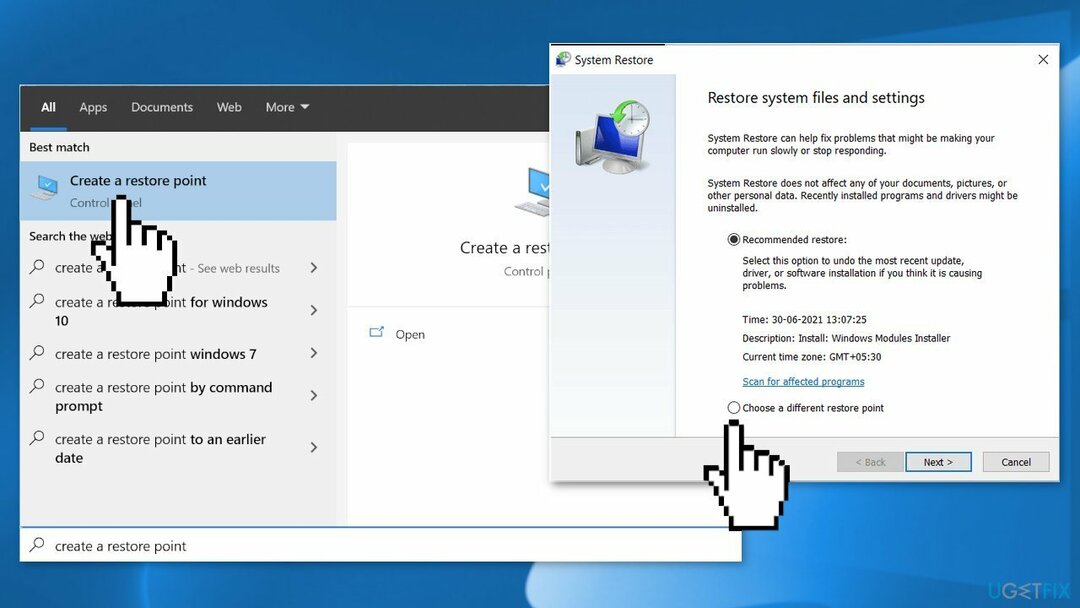
- Välj den du vill ha (helst innan Internetanslutningsproblemen började) och fortsätt med processen
Hur stoppar jag uppdateringar från att installeras igen?
För att reparera skadat system måste du köpa den licensierade versionen av Reimage Reimage.
- Gå till inställningar och välj Uppdatering och säkerhet
- Se till att du är med avsnittet Windows Update
- Bredvid Pausa uppdateringar, välj den pauslängd du föredrar

Reparera dina fel automatiskt
ugetfix.com-teamet försöker göra sitt bästa för att hjälpa användare att hitta de bästa lösningarna för att eliminera sina fel. Om du inte vill kämpa med manuella reparationstekniker, använd den automatiska programvaran. Alla rekommenderade produkter har testats och godkänts av våra proffs. Verktyg som du kan använda för att åtgärda ditt fel listas nedan:
Erbjudande
gör det nu!
Ladda ner FixLycka
Garanti
gör det nu!
Ladda ner FixLycka
Garanti
Om du misslyckades med att åtgärda ditt fel med Reimage, kontakta vårt supportteam för hjälp. Vänligen meddela oss alla detaljer som du tycker att vi borde veta om ditt problem.
Denna patenterade reparationsprocess använder en databas med 25 miljoner komponenter som kan ersätta alla skadade eller saknade filer på användarens dator.
För att reparera skadat system måste du köpa den licensierade versionen av Reimage verktyg för borttagning av skadlig programvara.

Förhindra webbplatser, ISP och andra parter från att spåra dig
För att vara helt anonym och förhindra ISP och regeringen från att spionera på dig, bör du anställa Privat internetåtkomst VPN. Det gör att du kan ansluta till internet samtidigt som du är helt anonym genom att kryptera all information, förhindra spårare, annonser och skadligt innehåll. Viktigast av allt, du kommer att stoppa den illegala övervakningsverksamhet som NSA och andra statliga institutioner utför bakom din rygg.
Återställ dina förlorade filer snabbt
Oförutsedda omständigheter kan inträffa när som helst när du använder datorn: den kan stängas av på grund av ett strömavbrott, a Blue Screen of Death (BSoD) kan inträffa, eller slumpmässiga Windows-uppdateringar kan maskinen när du gick bort ett par minuter. Som ett resultat kan ditt skolarbete, viktiga dokument och andra data gå förlorade. Till ta igen sig förlorade filer kan du använda Data Recovery Pro – den söker igenom kopior av filer som fortfarande finns tillgängliga på din hårddisk och hämtar dem snabbt.